Cadastro e Consulta de Produtos
Para todos os produtos que serão comercializados, é necessário que você cadastre eles no sistema. Você pode fazer isso de duas maneiras, manualmente, preenchendo todos os dados do produto, ou importando um arquivo XML de uma nota de compra.
A importação do XML faz a importação de todos os dados dos produtos de uma nota de compra, caso queira, leia a seção IMPORTAÇÃO XML
Para cadastrar manualmente os produtos (Plano Básico):
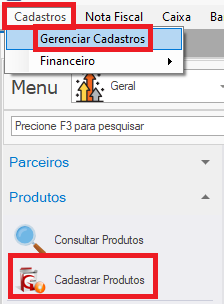
Para cadastrar manualmente os produtos (Plano Completo):
No sistema, clique na opção de Cadastros, Na sessão de Produtos aparecerá o campo Cadastrar Produto, basta seleciona-lo que te direcionará a tela de cadastro de produto.

Cadastrar um Produto
O cadastro de um produto no sistema tem alguns campos que são obrigatórios para emissão dos documentos fiscais. Os campos obrigatórios são Descrição, Unidade de Medida (Un. Med.), NCM e Grupo Fiscal. Conforme imagem abaixo demarcado em vermelho.

• Descrição: preencha a Descrição do Produto, essa é a descrição que irá aparecer nas buscas por produtos e na Nota Fiscal Eletrônica;
• Cód. GTIN: Caso tenha, digite o Cód. GTIN (código de barras) do produto (esta não é uma informação obrigatória);
• Un. Med.: Selecione em que Unidade de Medida que este produto será vendido (Por exemplo: quilogramas; unidade; caixas; etc.)
• NCM: Preencha o NCM do seu produto, este campo é obrigatório.
O NCM é um código de 8 dígitos que identifica o seu produto, é uma nomenclatura utilizada pelo Mercosul e pode ser encontrada na nota de compra ou pesquisando na internet.
• Preço Custo: O preço de custo é o valor pago pelo produto no momento da compra do fornecedor.
• Preço Venda: Caso o valor seja fixo e você queira, preencha o preço de venda, que é o preço que será vendido o produto.
Essas duas informações dos preços é ideal para geração de inventario do estoque normalmente solicitado pelo contador.
Se você deixar os preços de Custo e Venda cadastrados, o preço de venda será automaticamente preenchido na emissão das notas, e o preço de compra será utilizado ao gerar relatórios, caso precise.
• Lucro (%): Este é o percentual da margem de lucro do produto, se informado o preço de custo e a margem de lucro, o sistema faz o cálculo automático do preço de venda deste produto.
• Grupo Fiscal: Selecione o Grupo Fiscal do seu produto. Esta opção é a que definirá as características fiscais do produto, então deve ser selecionada com cuidado.
• CEST: O CEST só é obrigatório informar quando o produto se enquadra no grupo fiscal com substituição tributária. É ele que vai diferenciar dentro do mesmo NCM que aquele produto possui sustituição tributária de ICMS. O CEST pode ser identificado na nota fiscal de compra ou você pode verificar com seu contador.
Obs.: CEST é diferente de CST!
• Agrupamento: Você pode criar Grupos para seus produtos (Por exemplo: camisetas, casacos, frutas, bebidas, etc.). Para utilizar essas categorias é necessário fazer o Cadastro de Grupo de Produtos.
• Marca: Caso queira, preencha de qual marca é o seu produto. Para utilizar a marca, é necessário fazer o Cadastro de Marcas.
• Gênero: Se necessário, você pode incluir o gênero deste produto (Por exemplo: masculino, feminino, unissex, etc.). Faça o Cadastro de Gêneros antes de incluir no produto.
• Filial: Se você possui mais de uma filial cadastrada no sistema e deseja separar os produtos por filial, basta clicar na lupa  e selecionar a qual filial este produto pertence.
e selecionar a qual filial este produto pertence.
• Ref. Fábrica: Se o produto possuir referência de fábrica, você pode digita-lá neste campo.
Quando importado um produto pelo XML da nota de compra, este campo é preenchido automaticamente, caso tenha essa informação no XML.
• Origem: O campo de Origem é específico para clientes do Regime Normal de tributação. Você irá selecionar a origem deste produto.
• Cód. Barras: Este é o código de barras da etiqueta, diferente do código GTIN, este código de barras é liberado sem registro, é um campo de código de barras genérico que vai dentro do XML.
• Grupo Série: Se utiliza número de série nos produtos, você pode selecionar o grupo de serialização. Para saber mais sobre Serialização de produtos clique aqui.
Após preencher todos os campos necessários, pressione F5 no seu teclado, ou clique em Gravar ![]()
Consulta de Produtos
Atela de consulta de produtos, permite consultar os produtos já cadastrados no sistema, com o objetivo de atender diversas finalizadades, como por exemplo: alterar informação quando necessário, verificar ou buscar informações dos produtos, imprimir relação de produtos, entre outros.
Consultar produtos (Plano Básico)

Consultar produtos (Plano Completo)
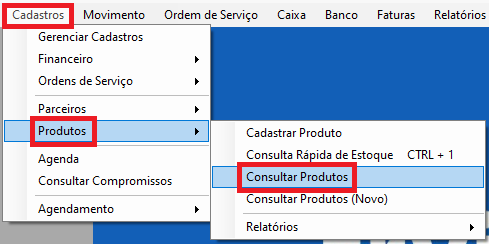
O sistema disponibiliza um campo de busca para facilitar a localização dos produtos cadastrados, basta informar parte de uma informação que tenha conhecimento e que foi registrada dentro do sistema e o sistema filtrará todas as informações com o nome correspondente, sendo possível pesquisar por todas as colunas existentes na tabela.
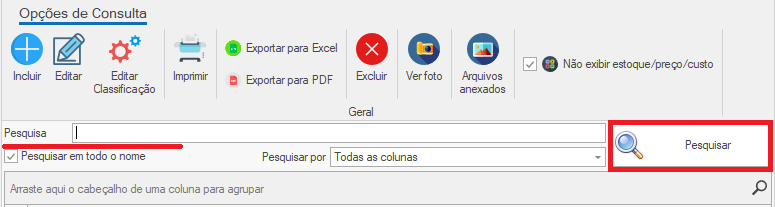
Para editar o cadastro de um produto localizado, você pode dar dois cliques sobre o produto, ou clicando no botão Editar 
Na opção Editar Classificação, se seu produto possui classificação, pode ser editado diretamente clicando neste botão: 
Na opção Imprimir, o sistema vai imprimir a relação de produtos que aparece na tela, com todas as colunas que aparecem na consulta.
Você pode também Exportar para Excel ou para PDF esta mesma relação de produtos que aparece na tela, basta clicar em uma das opções  ou
ou 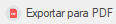 .
.
Na opção Excluir, se selecionado um produto o mesmo pode ser excluído, porém só é permitida a exclusão de produtos que ainda não tenham nenhuma movimentação vinculada a ele.
Para visualizar a imagem do produto (caso tenha incluído), basta clicar no botão  , ou ainda se quiser consultar os arquivos anexados a este produto, basta clicar no botão
, ou ainda se quiser consultar os arquivos anexados a este produto, basta clicar no botão  .
.